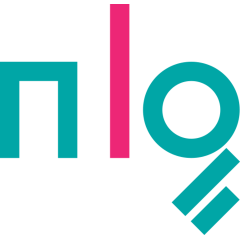La numérisation d’images existantes pour les exploiter, voire les modifier dans un document numérique peut se faire selon différentes méthodes. Le choix de l’une de ces méthodes dépend du document à numériser, des outils à sa disposition et des objectifs que l’on vise.
Numériser une image en HD, avec conservation des dimensions : le scanner
Avantages
Les scanners et imprimantes-scanner de bureau permettent une bonne qualité de numérisation :
- lumière homogène et correcte sur l’ensemble du document > pas de reflet ou d’ombres sur l’image ;
- choix de la définition du document ;
- conservation du format et des dimensions des documents.
Cette méthode est incontestablement la meilleure pour la numérisation de plans ou de cartes, que l’on souhaite retravailler :
- possibilité de choisir une échelle d’impression du document et donc de son plan papier final ;
- possibilité de mesurer numériquement sur le document ;
- précision des traits des plans et cartes.
Un plan ou une carte scanné de cette façon peut être d’intégré à l’échelle sur des planches d’analyse architecturale (cartes anciennes, plans de bâtiments existants, etc.). Il permet aussi de les superposer plusieurs plans à la même échelle de façon exacte (exemple : plans des différents étages) d’un édifice.
Inconvénients
- On n’a pas toujours un scanner utilisable avec soi ;
- La taille de l’image peut être supérieure à celle du scanner.
Scanner une image trop grande
Lorsque l’image que l’on souhaite scanner est plus grande que le scanner, il est possible d’effectuer plusieurs scan et de les assembler via un logiciel dédié.
Lors du scan, il importe de bien plaquer la partie d’image concerner dans le scanner. Si c’est possible, il est conseillé de marquer le dos du document à l’endroit de chaque scan, pour gérer les décalages précisément.
Sous Windows, le logiciel Microsoft ICE (Image Composer Editor) est gratuit et très facile d’utilisation. Il permet d’assembler rapidement les différentes images scannées en une seule.
On peut aussi utiliser pour l’assemblage des images un logiciel libre, Hugin, normalement dédié comme le précédent à la réalisation de panoramas.
Pour plus d’infos, les étapes d’assemblage de plusieurs images scannées une à unes sur le site Legeekducerisier.fr
Numériser des images dans des contextes variés : le smartphone
La numérisation par smartphone est adaptée pour les images petites ou moyennes, en situation nomade (voyage, recherche en archives, etc.). Elle nécessite une application mobile dédiée pour retravailler rapidement l’image directement sur son smartphone. La qualité obtenue dépend étroitement de la qualité de l’appareil photographique intégré au smartphone.
Étape 1 : choisir Un fond uni contrasté
Mettre un fond uni de couleur contrastée derrière son image : clair pour une image foncée, foncé pour une image claire. Cette étape permettra ensuite à l’application dédiée de bien détecter les bords de l’image.

Étape 2 : choisir une lumière homogène
Au moment de la prise de vue, il est préférable de placer son document sous une lumière homogène, assez forte, blanche si possible, et sans ombres portées.
- Solution 1 : photographier en extérieur (la lumière y est homogène et plutôt forte) :
- Si le ciel est gris ou voilé, il n’y a pas de contrainte particulière;
- S’il y a du soleil, se mettre dans une zone à l’ombre pour photographier son document.
- Solution 2 : photographier en intérieur
- Il vaut mieux déplacer son document en fonction des sources de lumières disponibles dans la pièce pour améliorer sa prise de vue.
- Choisir une zone ou la lumière est forte et homogène
- Lumière naturelle : près d’une fenêtre qui ne reçoit pas de soleil direct ;
- Lumière artificielle : entre deux sources de lumière diffuses de même couleur et de même intensité
- À éviter: mélanger la lumière naturelle et artificielle qui n’ont pas la même couleur.
Éviter si possible d’utiliser le flash qui crée des reflets sur l’image. Attention à la position entre le smartphone et la lumière : en photographiant le document, on risque de soi-même créer des ombres portées. La configuration idéale est d’avoir deux sources de lumière diffuse à 45° du support.
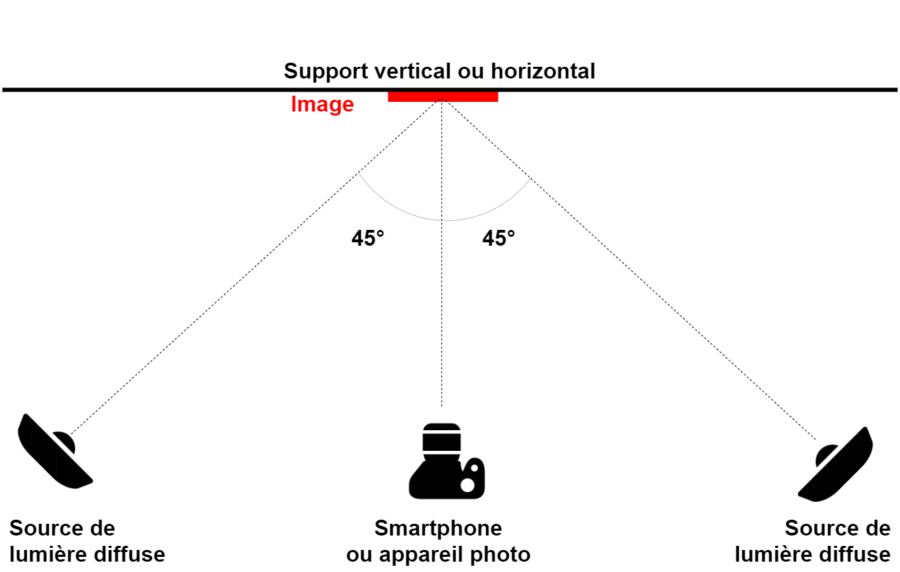
Étape 2 : Bien positionner son smartphone
Pour limiter les déformations, il importe de positionner son smartphone perpendiculairement à l’image numérisée. Si l’image est posée à l’horizontale, il faut donc éviter les lumières zénithales et la poser sur un support à proximité d’une fenêtre qui ne reçoit pas la lumière directe du soleil.
Étape 3 : cadrer correctement
Plus le cadre de la photographie sera proche du cadre du document, meilleure sera la définition de l’image. Si c’est possible trouvez un appui pour stabiliser votre corps pour réduire le tremblement et stabiliser la prise vue.
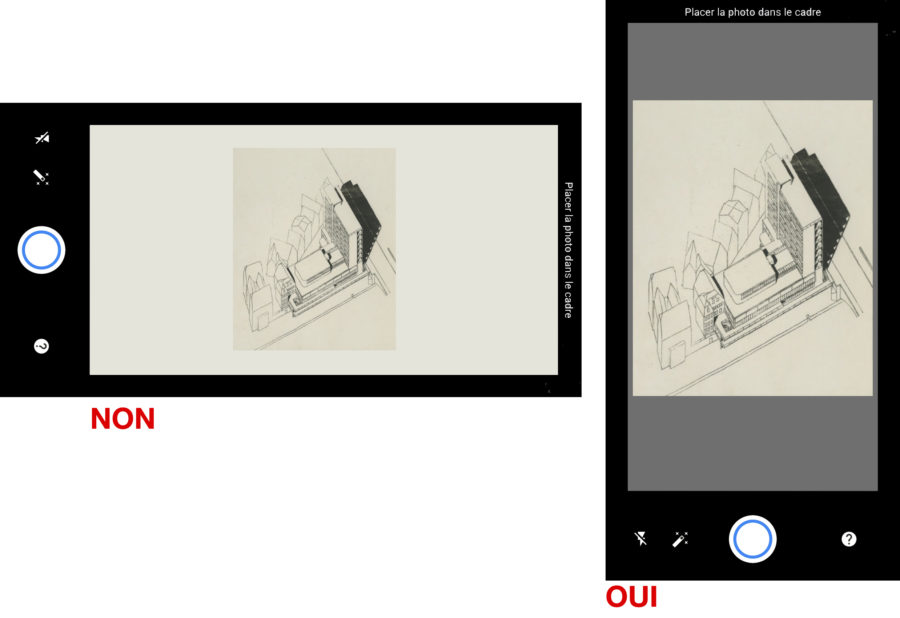
A savoir : toute prise de vue avec un smartphone ou un appareil photo déforme l’image (contrairement au scanner) : déformation en coussinet pour les téléobjectifs (« zoom ») et en barillet pour les grands-angles (comme les smartphones).
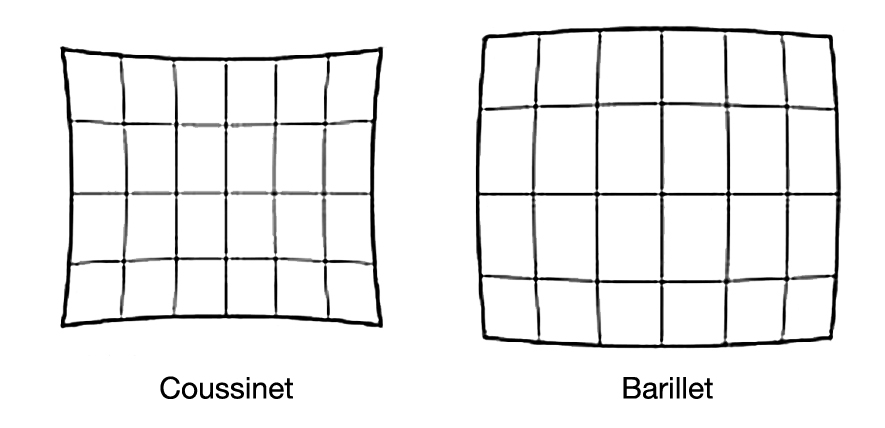
Étape 4 : utiliser une application mobile dédiée
L’application dédiée permettra de :
- corriger les variations de luminosité restantes au moment de la prise de vue ;
- détecter les bords de documents ;
- corriger les éventuelles déformations liées à la prise de vue.
L’objectif est d’obtenir une image plate, orthogonale et sans variations de luminosité liées à la prise de vue.
Android et Iphone : Photoscan
Une application très utilisée disponible à la fois sur Android et iPhone. Elle est dédiée au scan d’images et non au scan de textes.
La procédure de scan (en 5 images plutôt qu’en 1) permet d’améliorer la définition de la photographie finale. Techniquement, le processus est similaire à celui du scan d’une image trop grande, réassemblée ensuite par un logiciel. Mais là, toutes les opérations se font automatiquement et rapidement dans Photoscan.
Bonus
Pour des images en grand format, lorsque l’on n’a qu’un smartphone avec soi, on peut aussi combiner deux méthodes :
- Prendre une partie de l’image avec son smartphone selon la méthode ci-dessus ;
- Utiliser Microsoft ICE (Image Composer Editor) pour assembler les différentes parties du document ainsi photographiées.
Et l’appareil photo ?
S’il peut dépanner lorsque l’on doit numériser des plans et cartes de grandes dimensions, il présente de nombreux inconvénients :
- déformation de l’image liée à l’objectif parfois importante ;
- nécessité d’effectuer un post-traitement sur l’image sur une application de bureau dédiée pour corriger les déformations de l’image, les problèmes de luminosité, etc. (Applications : GIMP, Photoshop par exemple).
Cette méthode est la plus longue et demande des compétences techniques plus importantes. Elle est utilisée par les photographes professionnels qui ont des équipements dédiés (éclairage artificiel spécifique, logiciels élaborés).
Pour approfondir cette question, voir Comment photographier ses œuvres soi-même, un guide en ligne réalisé par Culture Centre-du-Québec. Pour la version .pdf, c’est ICI.